- 이퀄라이저는 사운드 품질을 향상시킵니다. 저음 및 고음과 같은 사운드의 다양한 측면을 제어하고 필요한 것에 맞게 미세 조정할 수 있습니다.
- Spotify에는 Android 및 iOS용 이퀄라이저가 있지만 Windows용 이퀄라이저는 없습니다. 다행히 Spotify와 호환되는 타사 이퀄라이저를 사용할 수 있으며 많은 이퀄라이저가 있습니다.
- 타사 이퀄라이저 중 일부는 프리미엄입니다. 무료는 작동할 수 있지만 대부분은 기능이 제한적입니다.
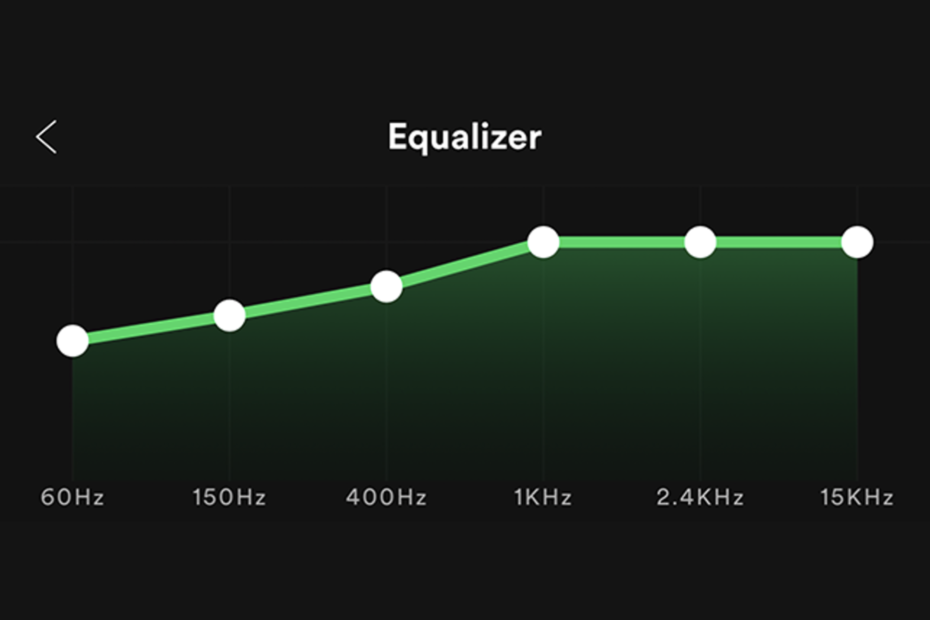
붐 3D 모든 출력 장치의 오디오 품질을 크게 향상시킬 수 있는 여러 사운드 조정 기능을 통합합니다.
- 모든 헤드폰 및 스피커 지원
- 미디어 플레이어 및 스트리밍 앱의 오디오 조정
- 강력한 베이스 부스터
- 수많은 사전 설정이 있는 이퀄라이저
- 뮤직 플레이어 앱 포함
오디오 장치의 잠재력을 극대화하십시오!
이퀄라이저와 함께 사용하면 Spotify를 들을 때 최상의 사운드를 얻을 수 있습니다. 고품질 스테레오 시스템. Spotify에는 사용자가 원하는 대로 사운드를 설정할 수 있는 옵션이 내장되어 있습니다.
타사 Spotify 이퀄라이저 PC 소프트웨어로 전환하여 사운드 품질을 더 잘 제어할 수도 있습니다. 더 고급 기능과 사용자 정의 옵션을 제공하는 것. 그러나 대부분은 프리미엄입니다. 손이 닿지 않는 경우 Spotify 이퀄라이저를 사용하여 상자에서 꺼내자마자 PC에서 고품질 오디오를 즐기십시오.
Windows에서 Spotify 이퀄라이저를 설정하고 발생하는 문제를 해결하는 방법을 안내해 드리겠습니다. 또한 사용할 수 있는 Spotify용 최고의 타사 이퀄라이저 4개도 간단히 살펴보겠습니다.
자세한 내용은 계속 읽으십시오.
Spotify PC에 이퀄라이저가 있습니까?
아니요. Spotify에는 Windows 앱용 내장 이퀄라이저가 없지만 Android 및 iOS용 이퀄라이저는 내장되어 있습니다. 이퀄라이저를 원하면 더 고급 타사 옵션이 제공됩니다. 조정을 더 잘 제어할 수 있습니다.
Android 및 iOS의 Spotify 이퀄라이저는 12가지 사운드 옵션, 베이스 부스트 및 서라운드 사운드와 함께 제공됩니다.
PC에서 Spotify 이퀄라이저 다운로드 및 사용 방법?
- Windows PC용 호환 가능한 타사 이퀄라이저 찾기(아래에서 몇 가지 제안을 찾을 수 있습니다.).
- 다운로드하여 설치합니다. 프리미엄 버전이라면 계정을 만들고 적절한 요금제를 선택하세요.
- 슬라이더를 위아래로 움직여 사전 설정 중 하나를 선택하거나 수동으로 자신의 EQ 설정을 사용자 정의합니다.
- 원하는 설정을 지정했으면 다음을 클릭합니다. 적용하다 변경 사항을 저장하고 더 나은 음질로 음악을 즐기십시오.
내 PC용으로 다운로드할 수 있는 최고의 Spotify 이퀄라이저 앱은 무엇입니까??
붐3d– 전체 최고
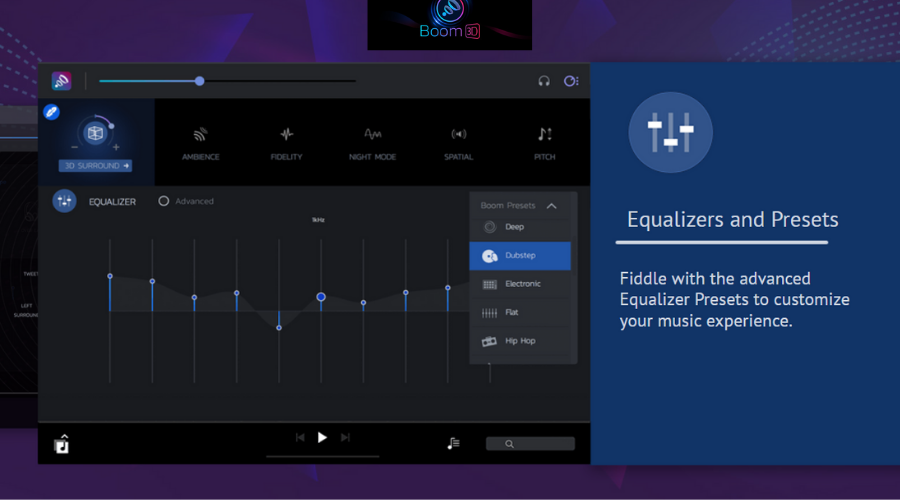
Boom3d는 PC, Mac 및 모바일을 위한 포괄적인 이퀄라이저 응용 프로그램입니다. 빠른 설정을 위해 미리 만들어진 사전 설정과 고급 수동 사운드 조정 설정을 모두 제공합니다.
Spotify를 포함하여 오디오 출력이 있는 다른 모든 앱의 설정 패널로 작동하는 독립 실행형 애플리케이션입니다.
Boom3d에서 변경한 사항은 Spotify에 자동으로 적용되며 청취하면서 실시간으로 사운드를 조정할 수 있습니다.
Windows 응용 프로그램에는 탐색하기 쉬운 최신 인터페이스가 있습니다. 사용 가능한 모든 기능에 빠르게 액세스할 수 있습니다.
이퀄라이저 기능을 사용하여 오디오를 미세 조정하거나 사전 설정을 탐색할 수 있습니다. 이 앱에는 덥스텝, 재즈, 록 및 전자 음악을 포함한 다양한 장르별 설정이 있습니다.
이퀄라이저의 효과 및 설정을 통해 피치, 3D 사운드스케이프, 분위기 등을 조정할 수 있습니다.
이퀄라이저 외에도 Boom3d에는 미디어 플레이어도 포함되어 있습니다. 다운로드한 오디오 파일을 관리하고 구성하는 데 사용할 수 있습니다.

붐3d
이 강력한 오디오 이퀄라이저 앱으로 재생 목록을 최대한 활용하십시오!

Bongiovi DPS는 강력한 오디오 프로세서입니다. 음질을 향상시키려는 PC 사용자에게 점점 더 인기 있는 옵션이 되었습니다. 특히 Spotify와 같은 음악 스트리밍 서비스의 경우.
고가의 하이파이 장비와 스튜디오 마스터링의 효과를 모방하도록 설계되었습니다. Bongiovi DPS는 고급 알고리즘을 사용하여 컴퓨터의 사운드 출력을 최적화합니다. 이는 왜곡을 효과적으로 줄이고 선명도와 디테일을 향상시킵니다.
사용하기 쉬운 인터페이스와 다양한 설정 및 사용자 지정 기능이 있습니다. Bongiovi DPS를 사용하면 Spotify 또는 사용하는 다른 음악 서비스에서 청취 경험을 간편하게 향상할 수 있습니다.
전문가 팁: 일부 PC 문제는 특히 리포지토리가 손상되었거나 Windows 파일이 누락된 경우 해결하기 어렵습니다. 오류를 수정하는 데 문제가 있는 경우 시스템이 부분적으로 손상되었을 수 있습니다. 컴퓨터를 스캔하고 결함이 무엇인지 식별하는 도구인 Restoro를 설치하는 것이 좋습니다.
여기를 클릭 다운로드하고 복구를 시작합니다.
따라서 더 많은 저음, 다양한 주파수 간의 더 나은 균형 또는 더 부드러운 전체 음질을 찾고 있다면 Bongiovi DPS가 제공합니다.
⇒본지오비 DPS 획득
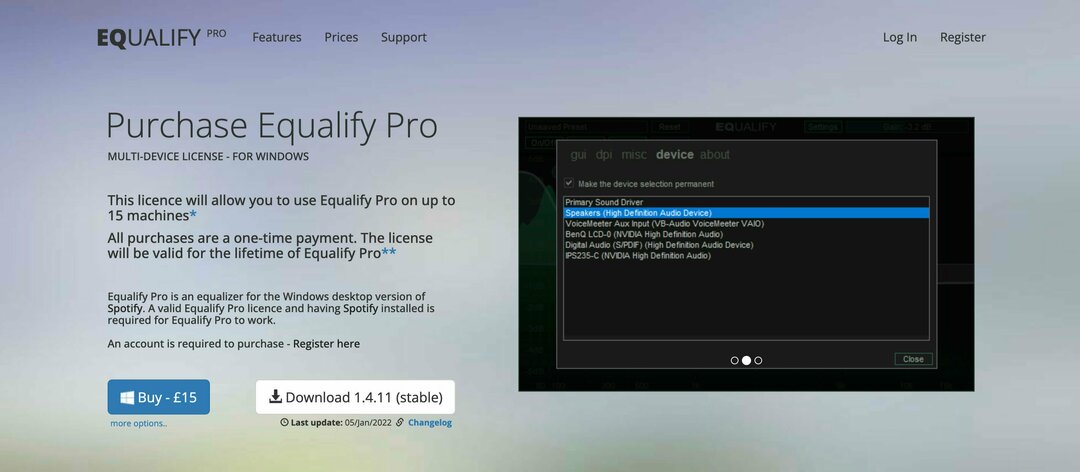
Equalify Pro는 강력하고 인기 있는 PC용 이퀄라이저입니다. Spotify에서 청취 경험을 사용자 정의할 수 있습니다. 직관적인 인터페이스와 다양한 기능을 갖춘 이 제품은 음악 감상의 수준을 한 단계 끌어올리려는 모든 사람에게 이상적인 선택입니다.
Equalify Pro의 주요 기능 중 일부에는 사용자 지정 가능한 EQ 사전 설정, 다중 채널 제어, 수동 조정 기능 등이 있습니다. 평범한 청취자이든 진지한 오디오 애호가이든 Equalify Pro는 모두를 위한 무언가를 제공합니다.
Equalify Pro의 잠재적인 단점은 웹 버전에서 작동하지 않는다는 것입니다. 따라서 주로 브라우저를 통해 Spotify를 사용하는 경우 적합한 이퀄라이저가 아닙니다.
⇒이퀄리파이 프로 받기

EqualizerAPO는 대중적인 PC용 음악 이퀄라이저입니다. Windows Vista에 도입된 APO(Audio Processing Object)로 구현됩니다. 시스템 효과는 컴퓨터의 모든 오디오 재생에 전체적으로 적용하거나 특정 프로그램에 개별적으로 적용할 수 있습니다.
다양한 사전 설정 및 사용자 정의 옵션을 제공합니다. 이를 통해 사용자는 오디오 경험을 미세 조정하고 음악을 최대한 활용할 수 있습니다. 또한 사용하기 쉽고 Spotify와 원활하게 작동합니다. 이것은 청취 경험을 향상시키려는 누구에게나 훌륭한 선택이 됩니다.
그러나 때때로 리소스가 많이 필요할 수 있습니다. PC에서 속도 저하 또는 기타 성능 문제가 발생할 수 있습니다.
⇒이퀄라이저APO 받기
- Windows 10 및 11을 위한 5개 이상의 최고의 무료 디스크 굽기 소프트웨어
- 9 최고의 PC용 MP4-MP3 변환기 [무료, 유료]
Spotify 이퀄라이저 PC가 작동하지 않습니까? 문제 해결 가이드
➡ 오래된 Spotify 버전
Spotify 이퀄라이저가 PC에서 작동하지 않는 한 가지 가능한 이유는 최신 버전의 Spotify가 설치되어 있지 않기 때문입니다. 대부분의 경우 Spotify는 새 버전이 출시되는 순간 자동으로 업데이트됩니다. 그러나 그것을 배제하기 위해 확인하는 것은 나쁘지 않습니다.
➡ 오래된 사운드 드라이버
Spotify 이퀄라이저가 PC에서 작동하지 않는 또 다른 가능한 이유는 사운드 드라이버가 최신 버전이 아니기 때문입니다. 이것이 사실인지 확인하려면:
- 열어 기기 관리자.
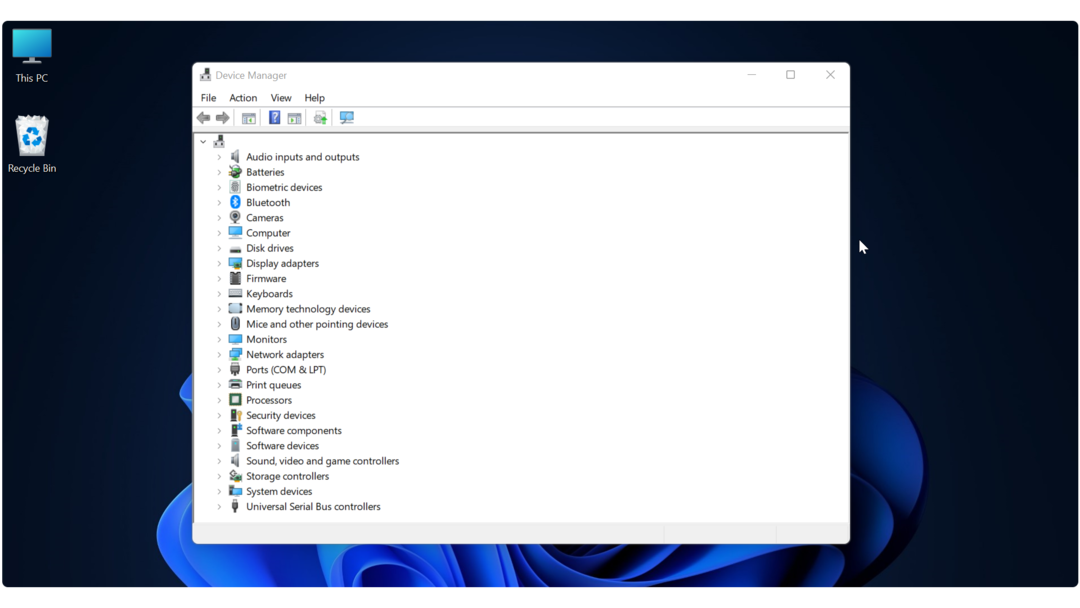
- 확장 사운드, 비디오 및 게임 컨트롤러 부분.
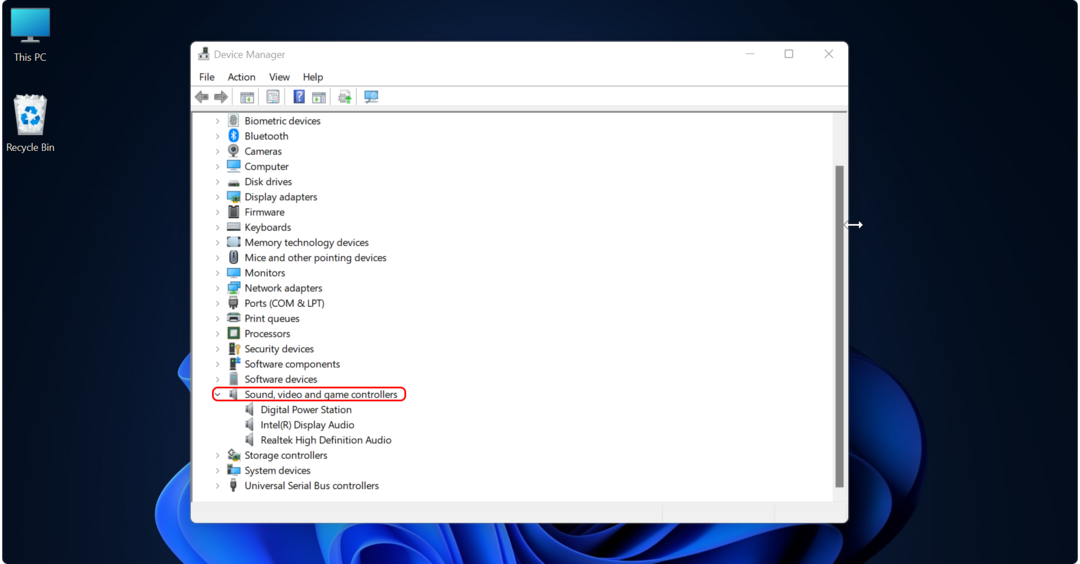
- 각 사운드 드라이버를 마우스 오른쪽 버튼으로 클릭하고 드라이버 업데이트 옵션.
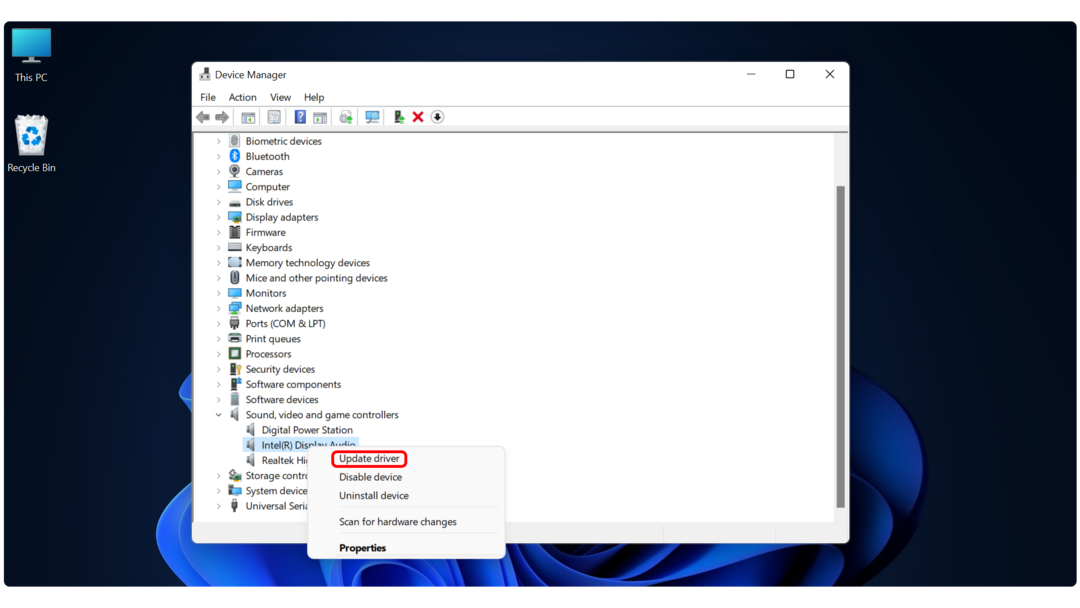
이퀄라이저는 음악 경험을 향상시킵니다. Spotify에는 방대한 음악 라이브러리가 있으며 안정적인 이퀄라이저를 사용하면 더욱 즐겁게 즐길 수 있습니다.
이 문서가 Spotify 이퀄라이저가 PC에서 작동하지 않는 문제를 해결하는 데 도움이 되었기를 바랍니다. 부담없이 우리 웹사이트를 확인 일반적인 Windows 문제를 해결하기 위한 추가 팁과 트릭을 확인하세요.
 여전히 문제가 있습니까?이 도구로 수정하세요.
여전히 문제가 있습니까?이 도구로 수정하세요.
- 이 PC 수리 도구 다운로드 TrustPilot.com에서 우수 평가 (다운로드는 이 페이지에서 시작됩니다).
- 딸깍 하는 소리 스캔 시작 PC 문제를 일으킬 수 있는 Windows 문제를 찾습니다.
- 딸깍 하는 소리 모두 고쳐주세요 특허 기술 문제를 해결하기 위해 (독자 전용 할인).
Restoro가 다운로드되었습니다. 0 이달의 독자.


